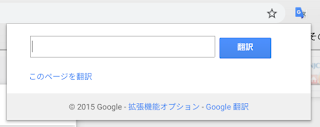Apps調査隊の蟹江です。
拡張機能はすでにお使いでしょうか。
Chromeのアドレスバーの右上のやつです。
今日はその拡張機能についてさくっと掘り下げて行きます。
ーーーーー
1)拡張機能とは
2)おすすめ拡張機能
3)管理者で拡張機能をブロックする
ーーーーー
1)拡張機能とは
Chromeブラウザの標準機能でない機能を付け足して、自分だけの最強のChromeブラウザをカスタマイズできるものです。
たとえば英語のページを見る時、別タブのGoogle翻訳を使っているような場合
拡張機能を使えばクリックするだけでページを翻訳してくれます。
■追加方法
※シークレット モードまたはゲストとしてブラウジングしている場合は追加できません!!1.Chromeウェブストアを開く
2.「Chromeに追加」で任意の拡張機能を追加
2)おすすめ拡張機能
■Google翻訳
いつもの翻訳!クリックすると検索バーのようなものが出てきます。
単語や短い文章がわからないときはここで検索します。
全部わからないときは「このページを翻訳」で全文日本語に翻訳してくれる
頼れるツールです。
■Simple URL Copy
ページのタイトルとURLをいっぺんにコピーできる拡張機能。
メニューを選んでクリックすると、改行入れたりURLだけコピーできる
引用のときにはとっても重宝する機能です。
3)管理者で拡張機能をブロックする
非常に便利な拡張機能ですが、会社のポリシー的に勝手に入れられると困るという所も多くあると思います。そんなときは、管理者の権限で拡張機能のインストールをブロックしましょう。
指名ブロックも全体のブロックもできますので、全ブロックまではしなくても
悪質な拡張機能を見つけてしまった時に活用してください。
■やり方
[ 管理コンソール ] > [ デバイス ] > [ Chrome 管理 ] > [ アプリと拡張機能 ]> 右下の + アイコン
上から
URLで追加
Chrome アプリや拡張機能を ID で追加
Google Playから追加
Chromeウェブストアから追加
> 上記いずれかのやり方を選んでクリック し任意の拡張機能 を追加
(今回はIDを指定して追加するやり方です。)
> 本拡張機能のインストールポリシーで「ブロック」を選択する
※追加してからブロックしていくスタイルです。
ちなみに初めから出ているこの矢印のメニューは全体的な制限が掛けられます。
無限に作業時間を短縮できるので、忙しい人は5分だけ拡張機能の検索に
時間をとってみてください。はかどります。
以上、拡張機能についてご紹介しました。